10 paprastų ir patikrintų būdų, kaip ištaisyti „Steam“ klaidos kodą 21 – „TechCult“.
Įvairios / / October 15, 2023
Šis baisus susierzinimas užklumpa, kai nusiteikite mėgstamam žaidimų mūšiui „Steam“, bet platforma sustabdo jus su ženklu Neįeiti. Neabejotina, kad atsitiktinės klaidos internetinėse platformose, tokiose kaip „Steam“, yra nepraleidžiamos. Laimei, jūs galite atsikratyti tokių sutrikimų. Aptarsime vieną iš tokių problemų, su kuriomis susiduria „Steam“ žaidėjai, klaidos kodą 21, taip pat patarsime, kaip ją išspręsti. Pradėkime!
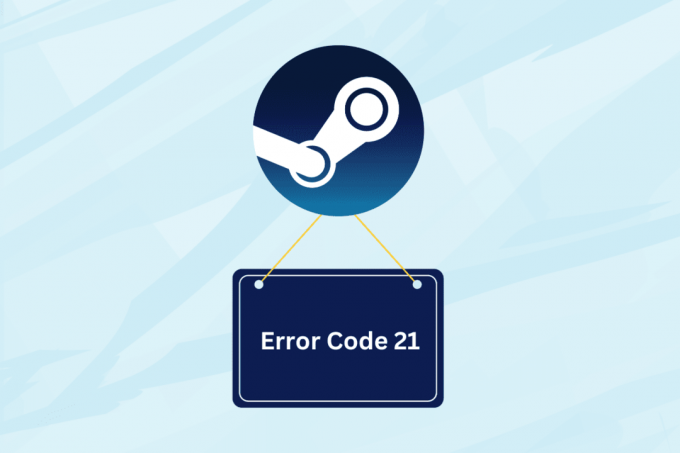
Kas yra „Steam“ klaidos kodas 21 ir kokios jo priežastys
„Steam Error Code 21“ yra vykdymo klaida, kuri atsiranda žaidėjams bandant paleisti ar žaisti žaidimą platformoje. Paprastai jis pasirodo kaip iššokantis langas su pranešimu – 21 klaida: „Steam“ susidūrė su problema, todėl jį reikia uždaryti. Atsiprašome už nepatogumus. Nors tai nėra taip įprasta kaip kitos „Steam“ klaidos, kai kurie žaidėjai su tuo susiduria, kai netikėtai sugenda.
Štai kelios galimos klaidos priežastys:
- Serverio prastovos problemos
- Silpnas ir nenuoseklus interneto ryšys
- Pasenusios GPU tvarkyklės
- Netinkamas vykdymo bibliotekų diegimas
Kaip ištaisyti „Steam“ klaidos kodą 21
Dabar, kai žinome klaidos priežastis, ištaisykime ją.
1 metodas: pagrindiniai metodai
Pradėsime nuo kelių bendrų ir paprastų sprendimų, kurie gali greitai pašalinti klaidą.
1.1 būdas: iš naujo paleiskite „Steam“, tada kompiuterį
Tokios klaidos gali atsirasti dėl laikinų trikdžių arba netinkamo failų įkėlimo, kuriuos galima lengvai ištaisyti iš naujo paleidus Steam kliento programą. Tačiau jei tai nepadeda, vieną kartą paleiskite kompiuterį iš naujo.
1.2 metodas: palaukite serverio veikimo laiko
Jei „Steam“ serveriai jūsų regione susiduria su prastovos problemomis dėl didelio srauto sukeltos perkrovos arba yra prižiūrimi, galite susidurti su tokiomis klaidomis. Patikrinkite pareigūno būseną Steam būsenos puslapis ir jei pranešama apie neatitikimus, palaukite, kol jie bus pašalinti.

1.3 būdas: atkurkite interneto ryšį
Geras ir stabilus interneto ryšys yra nepaprastai svarbus, kai reikia paleisti internetines programas, tokias kaip „Steam“. Dėl prastų ryšių gali kilti problemų dėl kliento ryšio su serveriu. Norėdami tai išspręsti, žr. mūsų vadovą Lėtas interneto ryšys? 10 būdų, kaip pagreitinti internetą! ir pagerinti įrenginio ryšį, kad ištaisytumėte pirmiau minėtą klaidą.

1.4 metodas: Uždarykite fono užduotis
Kadangi foninės užduotys eikvoja tokius išteklius kaip centrinis procesorius, tinklas ir atmintis, didelio intensyvumo programos, pvz., „Steam“. negauna pakankamai pralaidumo failams ar žaidimams sklandžiai įkelti, todėl atsiranda klaidos kodas 21. Pašalinkite visas fonines užduotis, kurių jums nereikia:
1. Atviras Užduočių tvarkyklė ir dešiniuoju pelės mygtuku spustelėkite bet kurią programą, kurią norite nužudyti.
2. Pasirinkite Baigti užduotį iš kontekstinio meniu.

3. Dabar paleiskite Garai ir patikrinkite, ar klaida išspręsta.
2 būdas: pakeiskite „Steam“ atsisiuntimo regioną
Pakeitus „Steam“ atsisiuntimo regioną, jūs prisijungiate prie kito serverio, taigi jums neribojamas pasaulinis turinys. Atlikite toliau nurodytus veiksmus.
1. Atviras Garai, spustelėkite Garai viršutiniame kairiajame kampe ir pasirinkite Nustatymai.
2. Perkelti į Atsisiuntimai skirtuką ir išplėskite išskleidžiamąjį meniu Atsisiųsti regioną variantas.
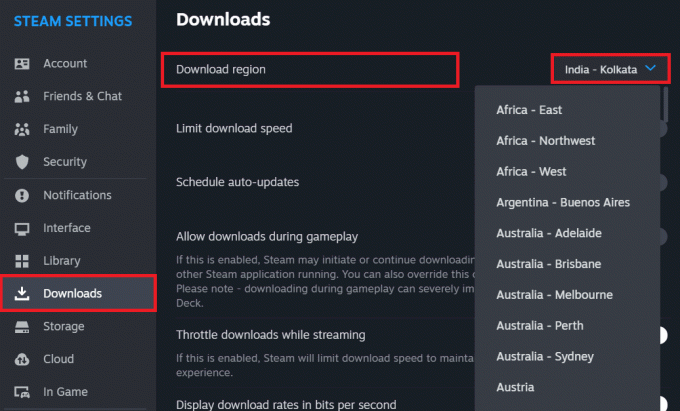
3. Viduje Reikalingas paleidimas iš naujo iššokantis langas, spustelėkite Paleiskite iš naujo dabar norėdami išsaugoti pakeitimus.
3 būdas: išjunkite „Steam“ beta klientą (jei taikoma)
Beta programos suteikia vartotojams galimybę išbandyti naujas funkcijas dar prieš paleidžiant. Todėl jie yra nestabilūs ir dažnai susiduria su tokiomis klaidomis. Jei turite aktyvią Steam Beta programą, išjunkite ją ir grįžkite į stabilią kliento versiją, kad išspręstumėte problemą.
1. Paleiskite Garai klientą kompiuteryje.
2. Spustelėkite Garai viršutiniame kairiajame kampe ir pasirinkite Nustatymai iš meniu.
3. Viduje Sąsaja skirtuką, spustelėkite šalia esančią išskleidžiamojo meniu rodyklę Kliento beta versijaDalyvavimasir pasirinkite Beta nepasirinkta.

Taip pat skaitykite: 18 geriausių nemokamų žaidimų debesyje programų
4 būdas: išvalykite sugadintą talpyklą „Steam“ kliente
Sugadinti ir sugadinti Steam failai gali sukelti daugybę klientų aptarnavimo klaidų, iš kurių viena yra klaidos kodas 50. Tačiau galite juos ištrinti, kad ištaisytumėte klaidas.
4.1 metodas: išvalykite „Steam“ žiniatinklio naršyklės duomenis
Steam integruota žiniatinklio naršyklė išsaugo laikinus duomenis talpyklos failų pavidalu. Norėdami juos pašalinti, atlikite šiuos veiksmus:
1. Atviras Garai, spustelėkite Garai viršutiniame kairiajame kampe ir pasirinkite Nustatymai.

2. Eikite į Žaidime skirtukas ir šalia Ištrinkite žiniatinklio naršyklės duomenis, spustelėkite Ištrinti.

4.2 metodas: ištrinkite „Steam“ atsisiuntimų talpyklą
Norėdami ištrinti „Steam“ atsisiuntimų saugomus talpyklos failus, atlikite šiuos veiksmus:
1. Į Garai, spustelėkite Garai viršutiniame kairiajame kampe ir pasirinkite Nustatymai.
2. Dabar į Atsisiuntimai skirtuką, spustelėkite Išvalyti talpyklą šalia Išvalykite atsisiuntimo talpyklą.

5 būdas: iš naujo įdiekite Runtime Libraries
Kad tinkamai veiktų, „Steam“ remiasi konkrečiomis vykdymo bibliotekomis, ypač „Microsoft Visual C++“ perskirstomaisiais paketais. Kai šių bibliotekų trūksta, jos sugadintos arba pasenusios, gali atsirasti įvairių vykdymo klaidų. Norėdami iš naujo įdiegti vykdymo laiko bibliotekas sistemoje Windows, atlikite toliau nurodytus veiksmus.
1. Atidaryk Kontrolės skydelis ir spustelėkite Pašalinkite programą pagal Programos.
2. Dešiniuoju pelės mygtuku spustelėkite „Microsoft Visual C++“ perskirstomi paketai įdiegtų programų sąraše ir pasirinkite Pašalinkite.

3. Vykdykite ekrane pateikiamus nurodymus, kad užbaigtumėte kiekvieno paketo pašalinimo procesą.
4. Baigę paleiskite pareigūną „Microsoft Visual C++“ perskirstomi paketai Interneto svetainė.
5. Slinkite žemyn iki skyriaus pavadinimu Visual Studio 2015, 2017, 2019 ir 2022 m.
6. Raskite abiejų atsisiuntimo nuorodas x86 (32 bitų) ir x64 (64 bitų) versijos. Atsisiųskite abu, jei nesate tikri, kurios versijos reikia jūsų sistemai.

7. Raskite atsisiųstus diegimo programos failus (dažniausiai aplanke Atsisiuntimai) ir įdiekite abu.
8. Įdiegus, Perkrauti PC, paleiskite Garai, ir patikrinkite, ar klaida ištaisyta dabar.
Taip pat skaitykite: 35 geriausi smėlio dėžės žaidimai „Steam“.
6 būdas: atnaujinkite „Steam“, tada „Windows“.
Pasenusios programos yra linkusios į programinės įrangos klaidas ir trikdžius. Paprastai kūrėjai juos ištaiso vėlesniais atnaujinimais.
1. Atviras Garai ir tada spustelėkite Garai viršutiniame kairiajame kampe.
2. Spustelėkite Patikrinkite, ar nėra „Steam“.Kliento atnaujinimai…

3. Palaukite, kol „Steam“ patikrins, ar yra naujinimų. Atsisiųskite ir įdiekite tai.
4. Pagaliau Atnaujinkite „Windows“. kompiuteryje ir Perkrauti tai.
7 būdas: grafikos tvarkyklių atnaujinimo metodas
Steam labai priklauso nuo jūsų kompiuterio vaizdo plokštės, kad būtų rodomi žaidimai ir turinys. Kai jūsų vaizdo plokštės tvarkyklės yra pasenusios arba nesuderinamos, gali kilti problemų dėl Steam veikimo. Peržiūrėkite mūsų vadovą Kaip atnaujinti grafikos tvarkykles sistemoje Windows 11.

8 būdas: paleiskite disko valymą
Vykdydami disko valymą ir pašalindami šiuos nereikalingus failus, atlaisvinate vertingų sistemos išteklių, įskaitant vietos diske ir atmintį. Tai gali padėti užtikrinti, kad kompiuteryje būtų pakankamai išteklių sklandžiai paleisti „Steam“ ir jo žaidimus. Norėdami tai padaryti, atlikite toliau nurodytus veiksmus.
1. Ieškoti Disko valymas meniu Pradėti, tada atidarykite paslaugų programą.
2. Pasirinkite C: vairuoti (dažniausiai Windows) ir spustelėkite Gerai.
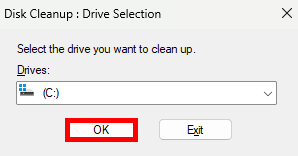
3. Patikrinkite norimų ištrinti failų tipus, tada spustelėkite Gerai ir patvirtinkite su Ištrinti failus.
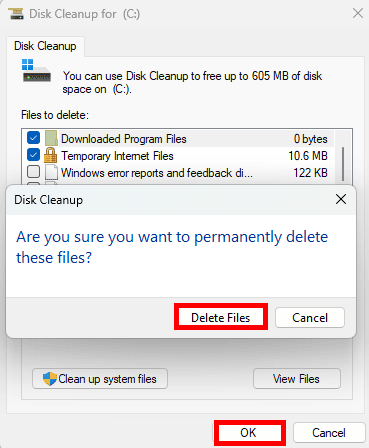
4. Tada palaukite, kol baigsis valymas Perkrauti PC.
Taip pat skaitykite: 22 populiariausių žaidimų kaip Heardle
9 būdas: išjunkite scenarijaus derinimą
„Steam“ susiduria su scenarijaus klaidomis, pvz., klaidos kodu 21, kai bando įkelti žiniatinklio turinį, jei įjungtas scenarijaus derinimas. Tačiau jį išjungus, su scenarijumi susijusios klaidos gali netrukdyti „Steam“ darbui. Atlikite toliau nurodytus veiksmus:
1. Ieškoti interneto nustatymai meniu Pradėti ir atidarykite paslaugų programą.
2. Spustelėkite ant Išplėstinė skirtuką interneto parinkčių lange.
3. Slinkite žemyn iki Naršymas skyrių ir pažymėkite parinktį Išjungti scenarijaus derinimą (kita).

4. Spustelėkite Taikyti ir Gerai.
5. Dabar paleiskite Garai ir patikrinkite, ar klaida išspręsta.
8 būdas: iš naujo įdiekite „Steam“.
Galiausiai, jei nė vienas iš aukščiau pateiktų sprendimų nepadeda ir klaida vis tiek išlieka, galite pabandyti iš naujo įdiekite „Steam“, nes tai užtikrins naują kliento diegimą ir galbūt išspręs bet kokią problemą pagrindines problemas.
Pirmiausia atlikite veiksmus, nurodytus mūsų vadove Kaip sukurti atsarginę Steam žaidimų kopiją norėdami sukurti atsarginę Steam duomenų kopiją. Baigę atlikite šiuos veiksmus:
1. Atidaryk Kontrolės skydelis ir po Programos, pasirinkite Pašalinkite programą.
2. Dešiniuoju pelės mygtuku spustelėkite Garai ir pasirinkite Pašalinkite.

3. Pasirinkite Taip UAC raginime patvirtinti.
4. Atviras Steam oficiali svetainė bet kurioje naršyklėje ir spustelėkite ĮDIEGTI STEAM.
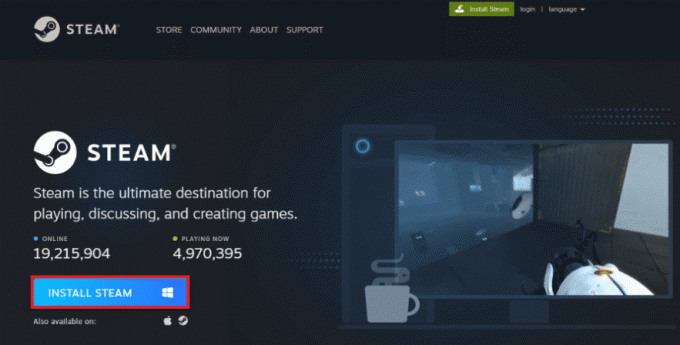
Rekomenduojamas: Kokia yra laiko juostos tvarka norint žaisti Assassin’s Creed Games?
Taigi, viskas! Tikimės, kad mūsų vadovas padėjo jums išspręsti problemą Steam klaidos kodas 21. Jei turite klausimų ar pasiūlymų mums, praneškite mums toliau pateiktame komentarų laukelyje. Stebėkite „TechCult“, kad sužinotumėte daugiau su programomis susijusių problemų.
Henris yra patyręs technologijų rašytojas, kurio aistra sudėtingas technologijų temas padaryti prieinamas kasdieniams skaitytojams. Daugiau nei dešimtmetį patirties technologijų pramonėje Henry tapo patikimu informacijos šaltiniu savo skaitytojams.



